今回は、Nintendo Switch Proコントローラー(以下プロコン)をPCに接続して遊びたいと思います
プロコン
プロコンはその名の通りNintendo Switchのコントローラです
これをPCに接続してみたいと思います
プロコンをPCに接続することはサポートされているものでは無いかもしれません
あくまで参考までに
今回使うプロコンはこちら

前提条件
今回の環境は以下の通りです
- Nintendo Switch Proコントローラ
- Windows10 21H2
- Surface Pro3
有線接続
まずは有線接続を試してみます
しかし今回はうまく認識してくれませんでした
接続できたのは無線接続の方になります
有線接続では、プロコンとPCを付属のUSBケーブルで接続します
プロコン側

PC側
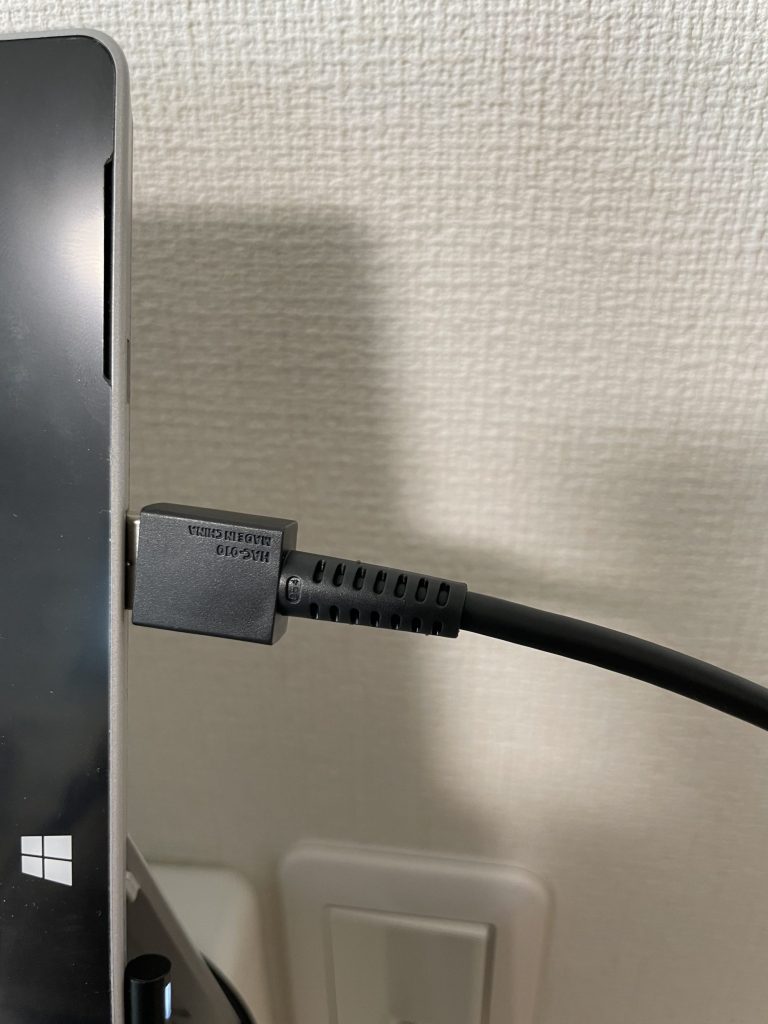
接続するとWindowsに認識されたような音が鳴りましたが、画面に何も出ません
たぶん充電は出来ているんじゃないかと思います
設定画面を確認してみます
スタートボタン – 設定
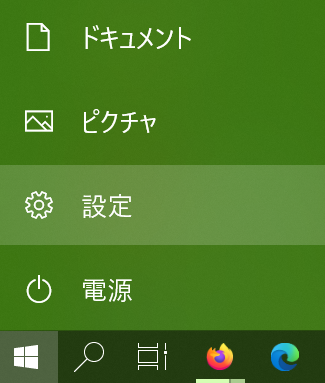
デバイスをクリック
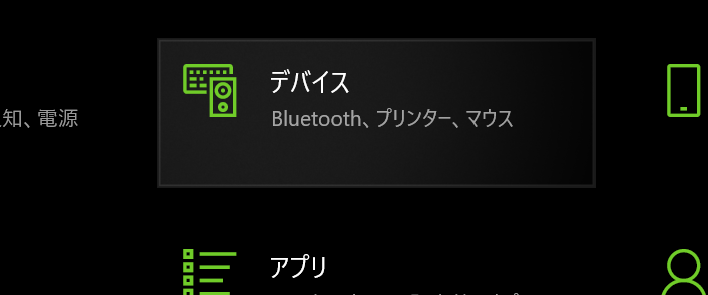
Pro Controllerを発見しました
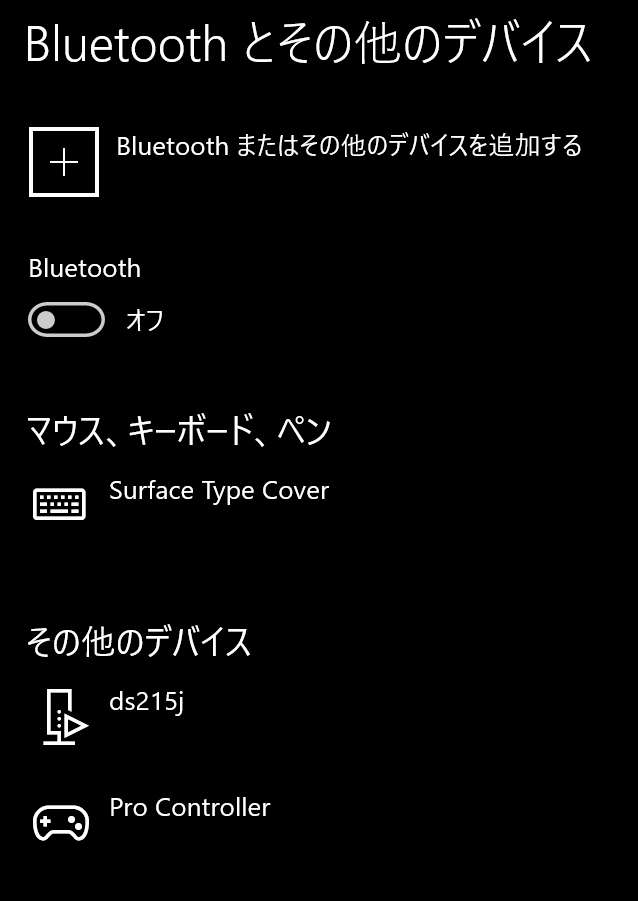
クリックしても[デバイスの削除]ボタンしかありません
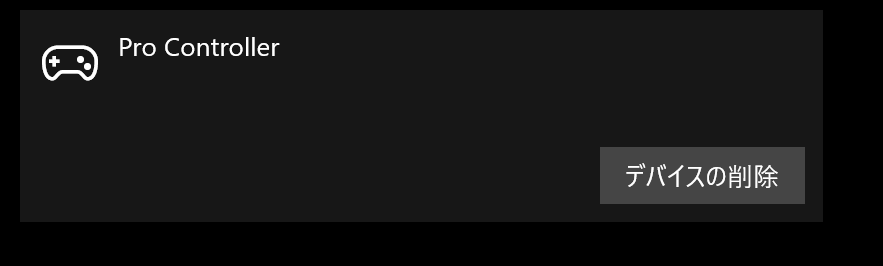
コントロールパネル – デバイスとプリンターを確認してみます
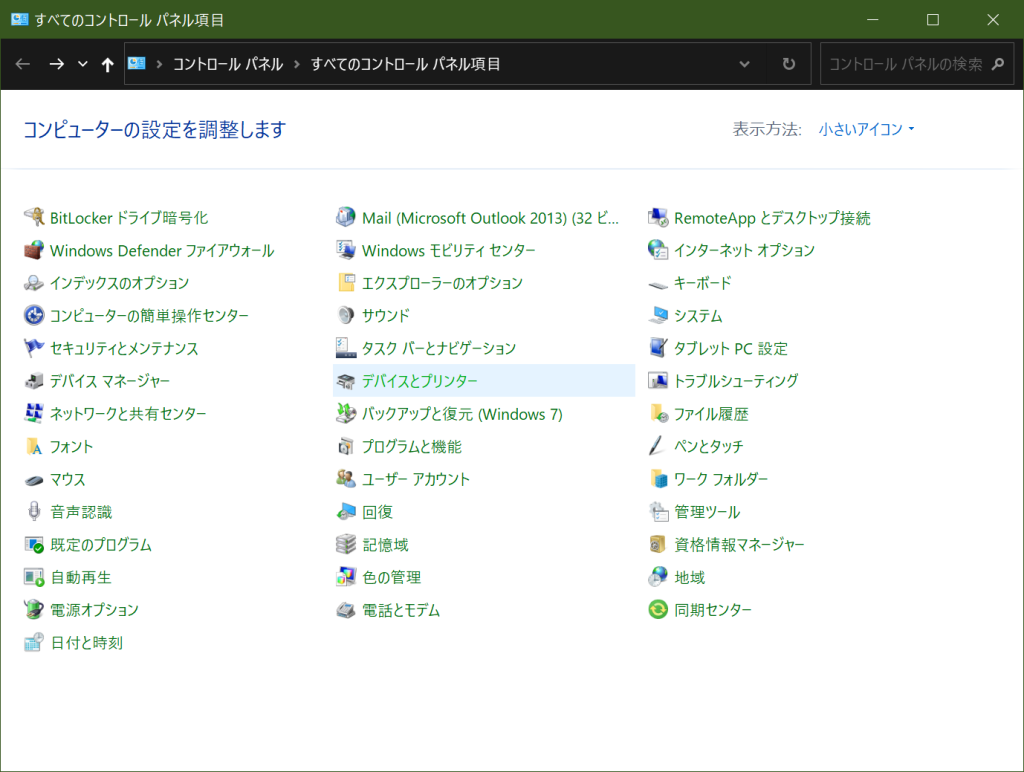
Pro Controllerがあります
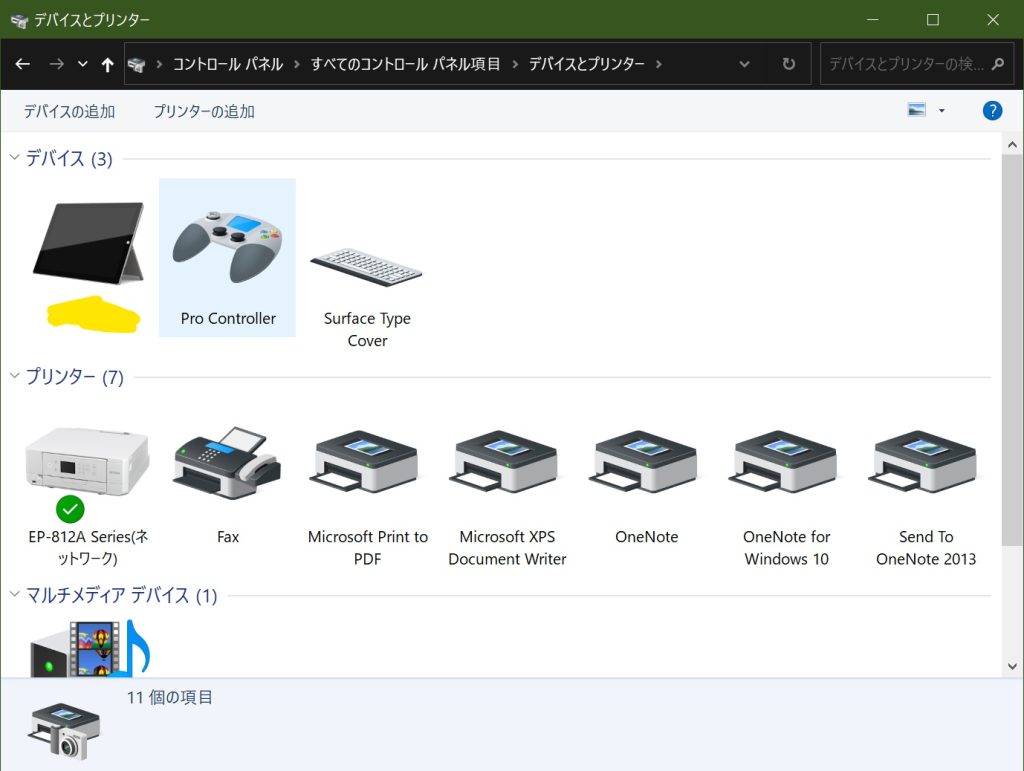
右クリック – ゲームコントローラーの設定
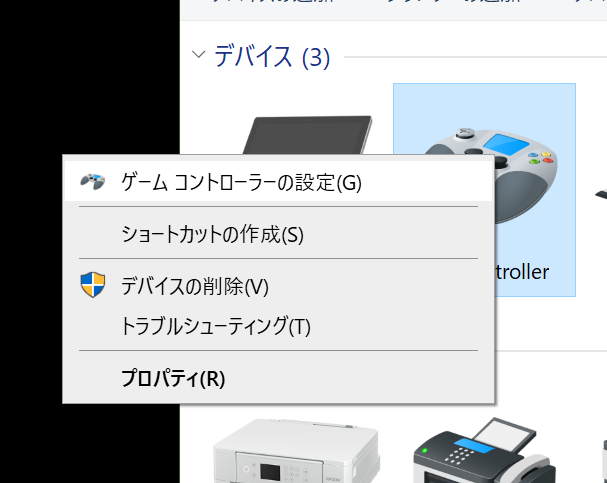
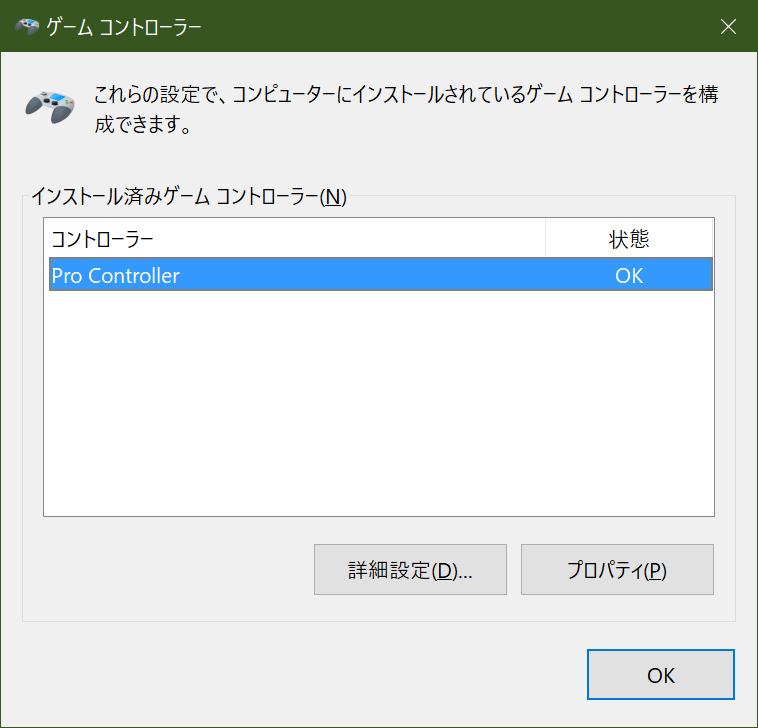
プロパティを開いてみます
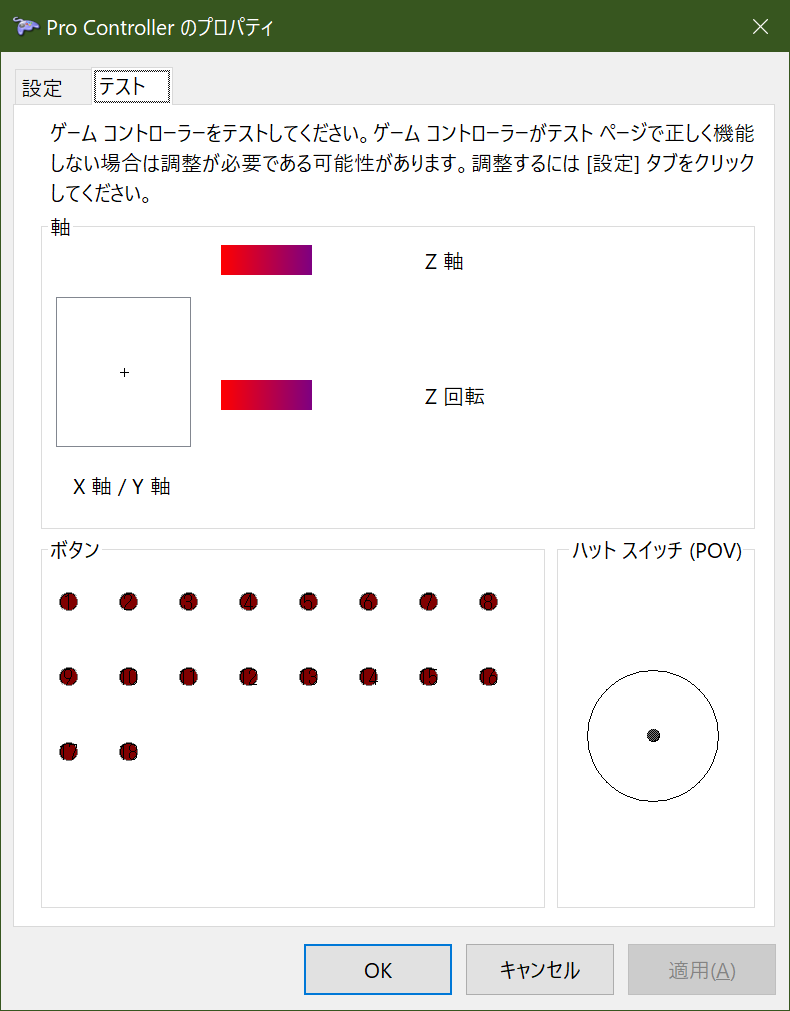
テストとしてプロコンのボタンを押すも何も反応しませんでした

設定タブにある調整を行おうとしても、やっぱり反応なし…
うーむ、一旦諦めて無線接続を試します
無線接続
まずはBluetoothをオンにします
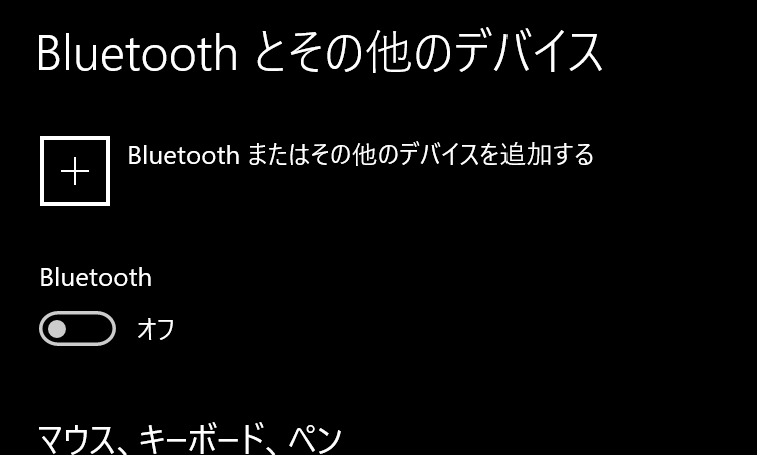
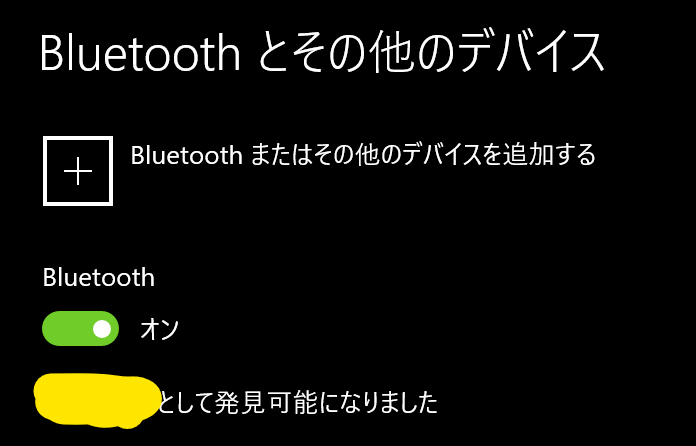
デバイスを追加するのBluetoothをクリックします
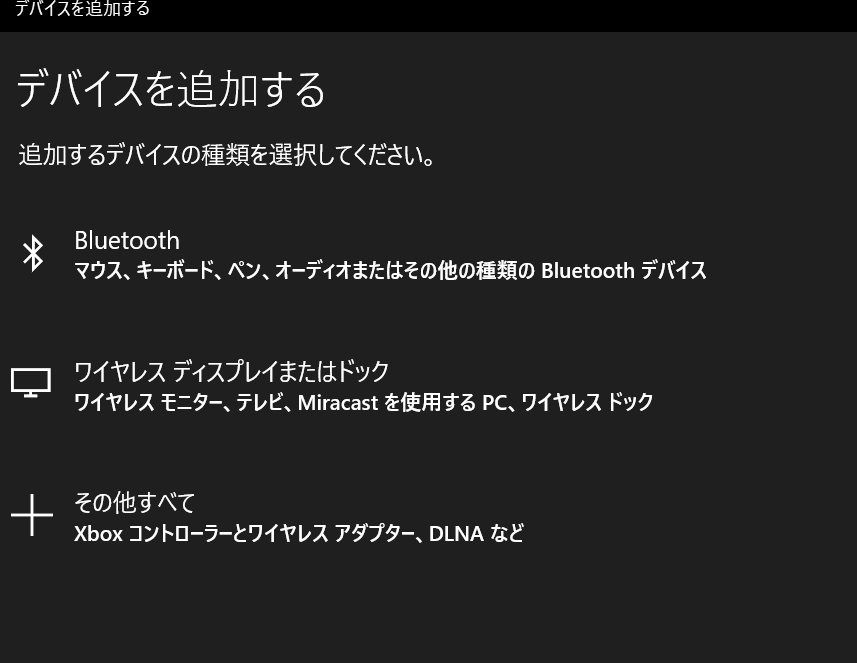
ここでプロコンのUSB差込口付近にある小さい丸いボタンを長押しします
暫くするとPro Controllerが出てきました
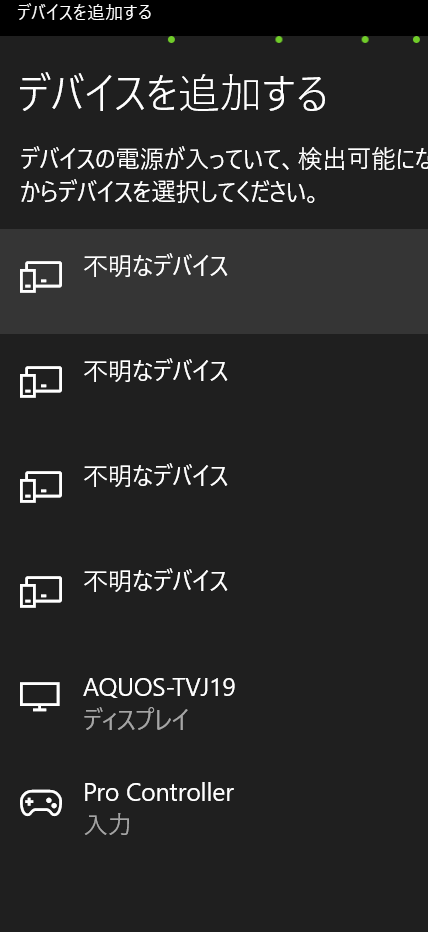
Pro Controllerをクリックすると認識されました
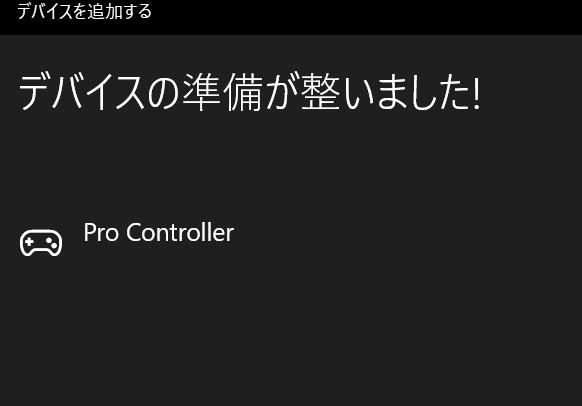
有線接続の時と同様に、コントロールパネルのデバイスとプリンター画面からPro Controllerのプロパティを開いてテストを行います
プロコンの適当なボタンを押すと反応しました!
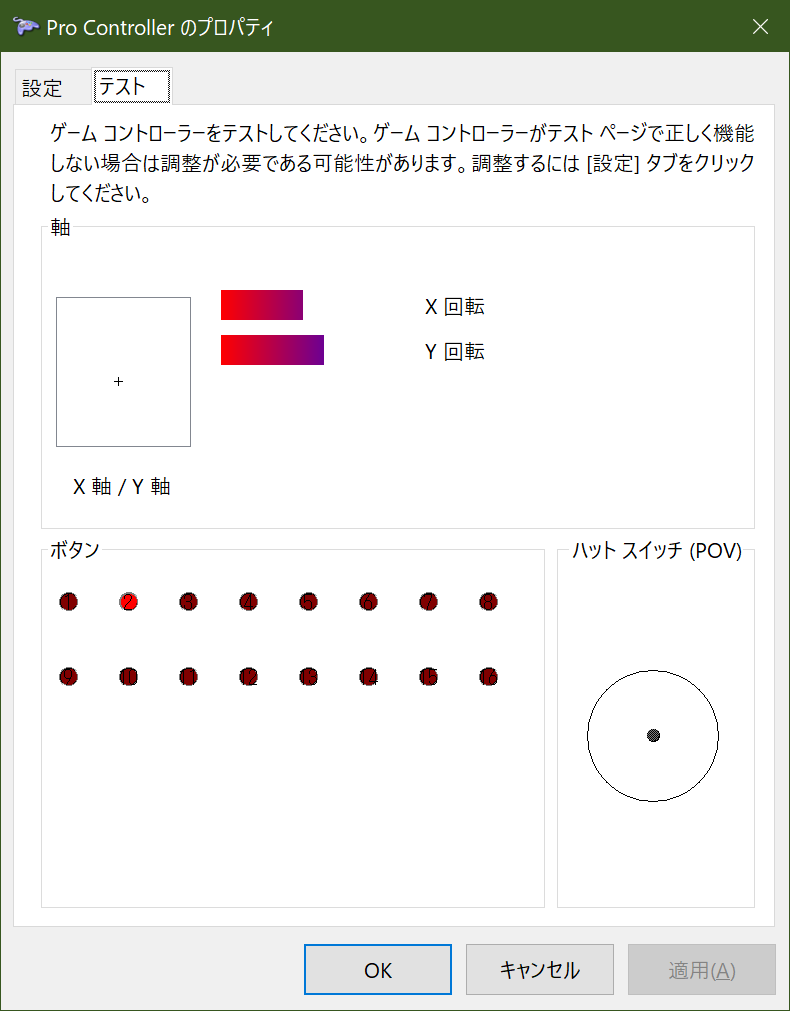
適当なゲームをやってみたところ、上下左右は動けるのに斜めが認識してくれませんでしたが、上記画面の設定タブから調整したところ動いてくれました
OSレベルで認識してくれているので、ほとんどのゲームで動作するハズです!
ゲーム側にもコントローラの設定があることが多いので、そちらも各々設定しましょう



コメント